
Este software manterá seus drivers ativos e funcionando, protegendo-o contra erros comuns de computador e falhas de hardware. Verifique todos os seus drivers agora em 3 etapas fáceis:
- Baixar DriverFix (arquivo de download verificado).
- Clique Inicia escaneamento para encontrar todos os drivers problemáticos.
- Clique Atualizar drivers para obter novas versões e evitar o mau funcionamento do sistema.
- DriverFix foi baixado por 0 leitores este mês.
Às vezes, você pode encontrar a mensagem de erro Impossível continuar, reinicie na Transferência Fácil do Windows. Isso pode ser um problema e impedir que você transfira seus dados pessoais para um PC diferente.
No entanto, existe uma maneira rápida de consertar isso e hoje mostraremos como fazer.
Como posso corrigir a mensagem de erro Incapaz de continuar da Transferência Fácil do Windows?
1. Remova quaisquer contas de usuário desconhecidas que não tenham nome
- Aperte Tecla Windows + S e entrar configurações avançadas do sistema. Selecione Ver configurações avançadas do sistema da lista de resultados.
- Agora clique no Definições botão no Perfis de usuário seção.
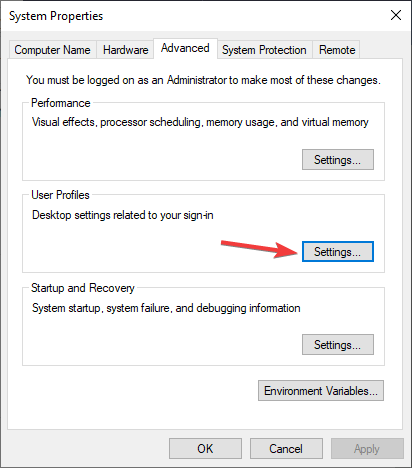
- A lista de perfis aparecerá. Localize os perfis que não têm um nome de usuário atribuído a eles e exclua-os.
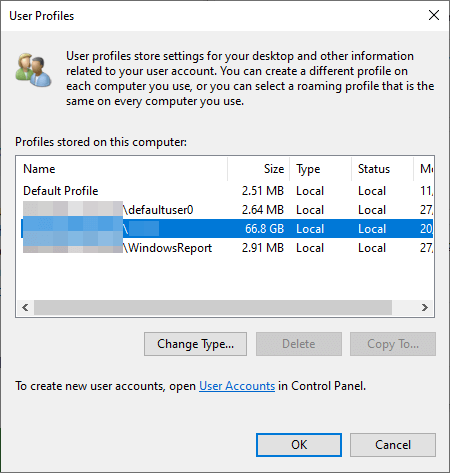
- Depois disso, reinicie o PC e verifique se o problema ainda persiste.
Observação: Vários usuários relataram que remover os perfis que eles não queriam transferir corrigiu o problema para eles, então tente fazer isso também.
2. Certifique-se de que você esteja conectado como administrador
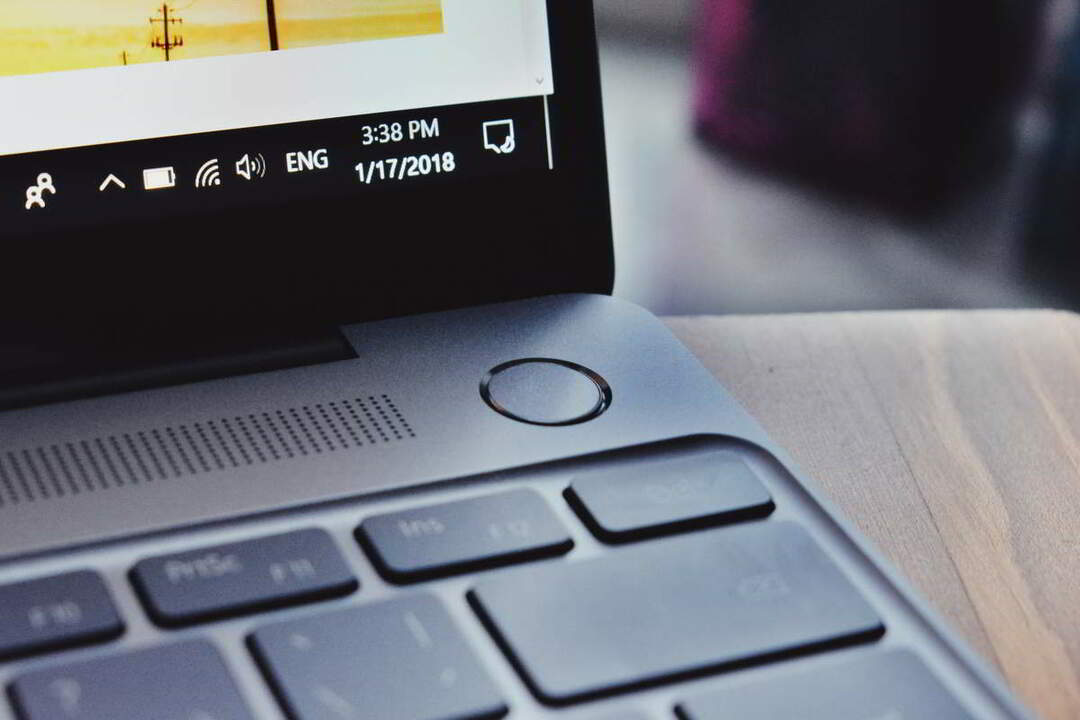
As vezes Incapaz de continuar, reinicie pode aparecer um erro na Transferência Fácil do Windows se você não estiver conectado como administrador.
Para corrigir isso, certifique-se de fazer login como administrador do PC e executar o aplicativo com privilégios administrativos.
Quer habilitar uma conta de administrador oculta? Veja como fazer!
3. Desativar controle de conta de usuário
- Aperte Tecla Windows + S e entrar conta de usuário.
- Selecione Muda as defenições da conta do utilizador.
- Mova o controle deslizante para baixo até o Nunca notificar e clique OK.
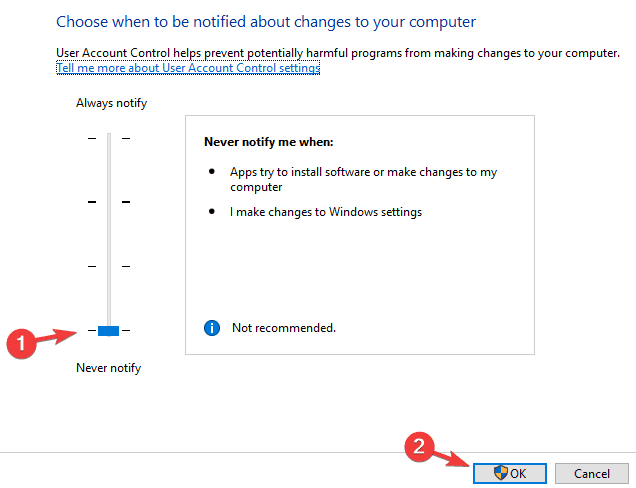
- Verifique se o problema ainda existe.
Quer saber mais sobre o Controle de Conta de Usuário? Confira este guia detalhado!
4. Use um software de backup de terceiros

Se você está tendo problemas com a Transferência Fácil do Windows, pode considerar soluções alternativas.
Backup & Recovery Advanced é um ótimo software de backup que permitirá a você transferir facilmente todos os seus dados de um PC para outro.
- Obtenha backup e recuperação avançados
Aí está, várias soluções simples que devem ajudá-lo a corrigir Incapaz de continuar, reinicie o erro na Transferência Fácil do Windows.
LEIA TAMBÉM:
- Erro de restauração do sistema: especifique qual instalação do Windows restaurar
- CORREÇÃO: 1603: erro fatal durante a instalação no Windows 10
- Etapas para definir prazos de instalação de atualização automática do Windows 10

